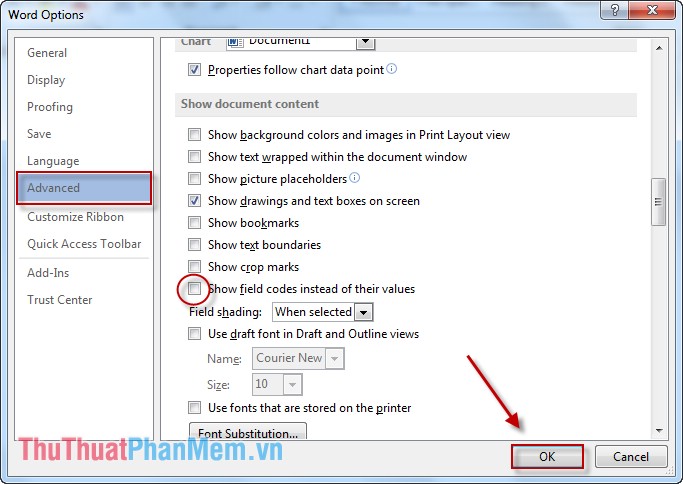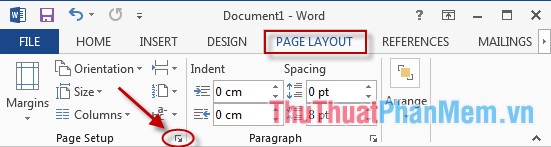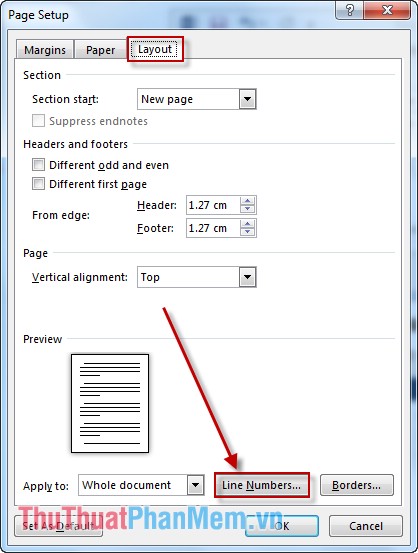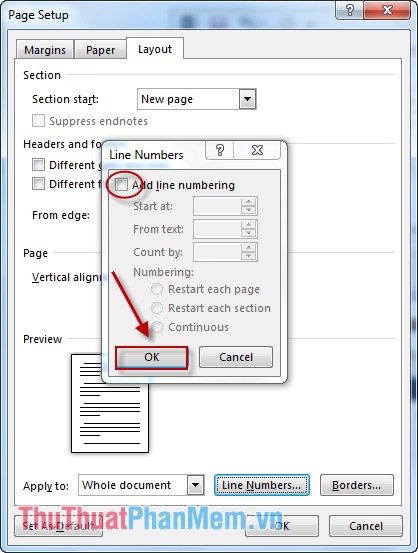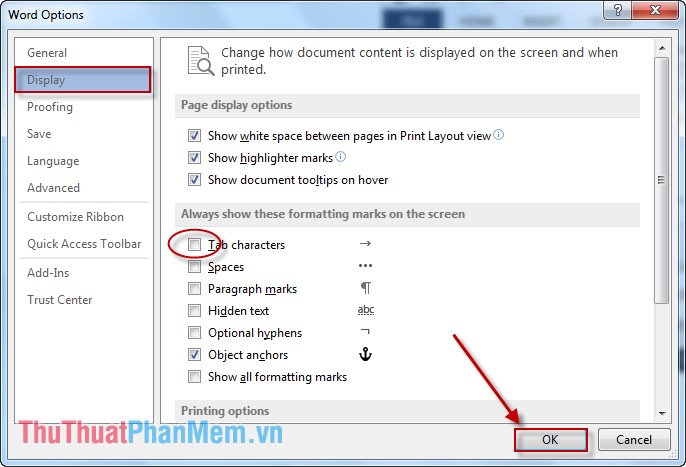uocmo_kchodoi
Moderator
- Xu
- 132
Dưới đây là tổng hợp những lỗi trong Microsoft Word mà bạn thường mắc phải và cách khắc phục.
1. Dấu gạch chân zíc zắc màu đỏ dưới dòng chữ
Trường hợp bạn soạn thảo nhưng toàn bộ văn bản bị gạch chân, đây là do tính năng kiểm tra lỗi chính tả của Word đang được bật.

Bạn hãy thực hiện theo bước sau:
Bước 1: Vào thẻ File -> Options.

Bước 2: Chọn thẻ Proofing -> bỏ dấu tích trong mục Check Spelling as you type.
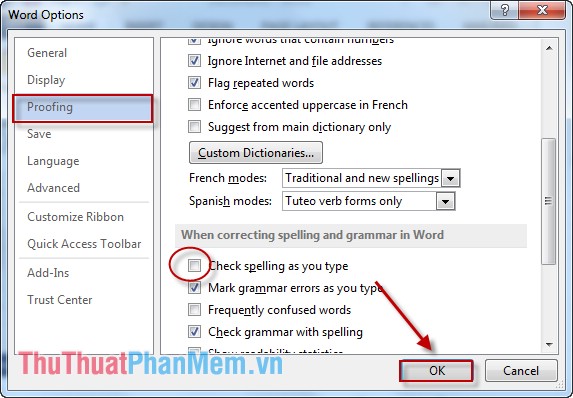
2. Lỗi khi gõ chữ "i" chuyển thành chữ "I"
Bước 1: Vào thẻ File -> Options.

Bước 2: Vào thẻ Proofing -> AutoCorrects options.
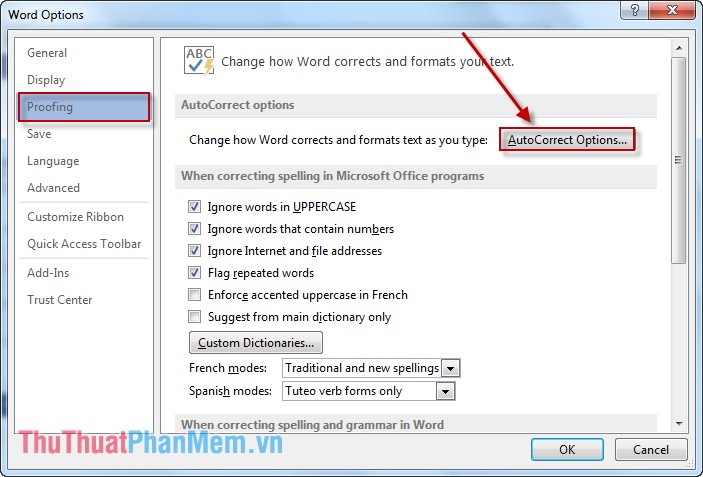
Bước 3: Gõ chữ i thường và tìm phía bên dưới nếu xuất hiện 1 chữ I hoa thì kích chọn -> nhấn Delete -> OK.
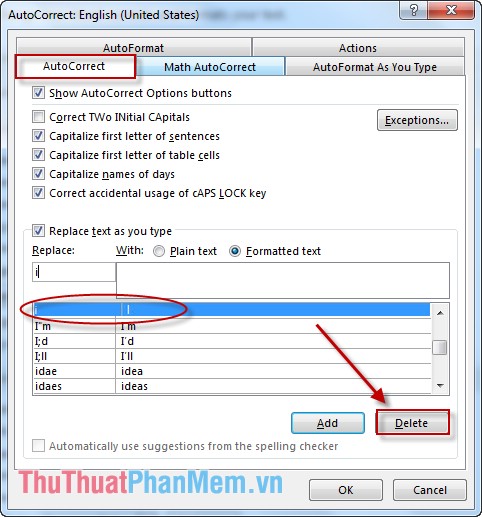
3. Lỗi khoảng trong 1 chữ khi gõ tiếng Việt
Bước 1: Vào thẻ File -> Options.

Bước 2: Chọn thẻ Advanced -> Settings.
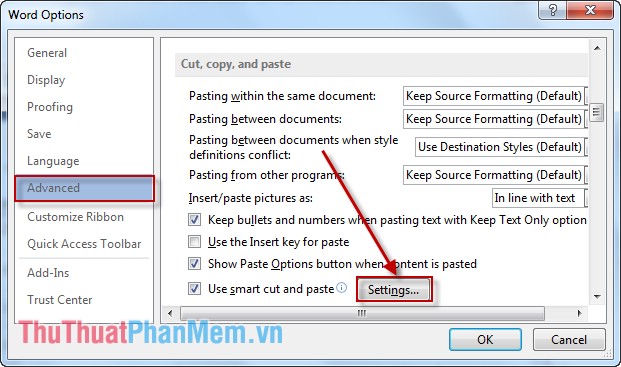
Bước 3: Bỏ tích chọn trong mục Adjust sentence and word spacing automaticall -> OK.
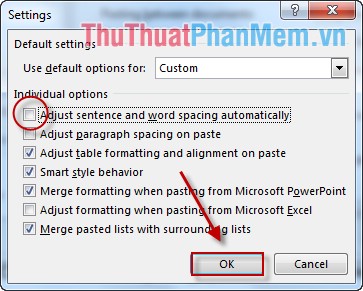
4. Chữ hoa đầu dòng là nguyên âm có dấu tiếng việt bị thụt xuống
Bước 1: Vào thẻ File -> Options.

Bước 2: Chọn thẻ Proofing -> AutoCorrect Options.
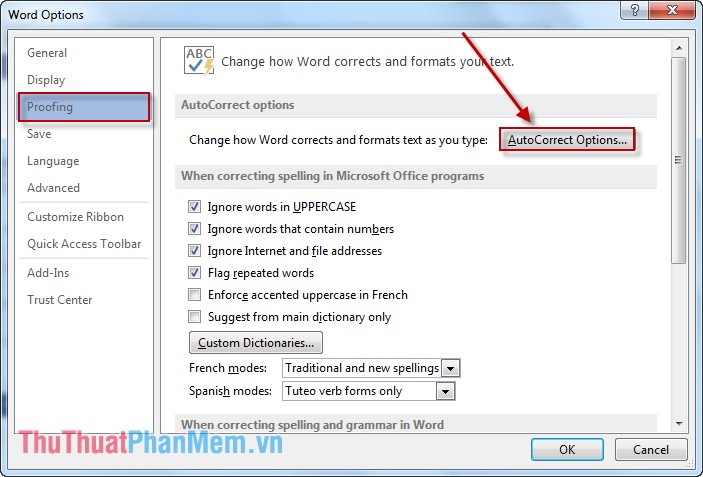
Bước 3: Tại tab AutoCorrect bỏ tích chọn trong mục Correct TWo INitial CApitals -> OK.
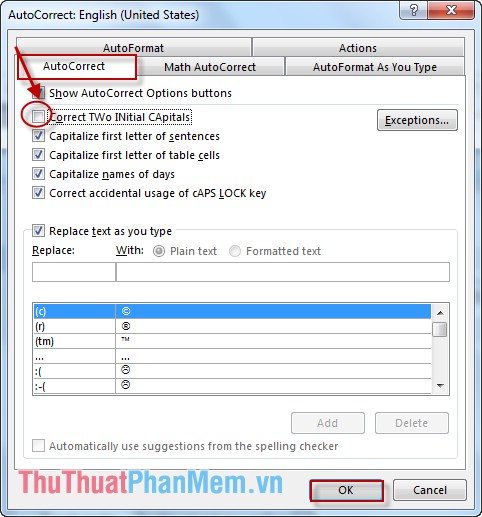
5. Chuyển đổi đơn vị từ Inch sang Cm để dễ thao tác
Bước 1: Vào thẻ File -> Options.

Bước 2: Chọn thẻ Advanced -> di chuyển chuột xuống phần Display trong mục Show measurements in units of bạn chọn Centimeters -> OK.
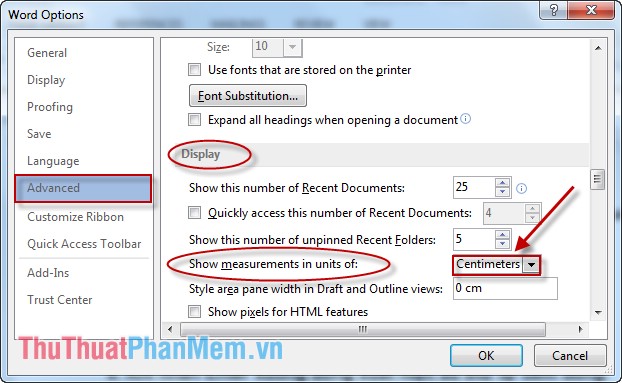
Hi vọng những kiến thức này sẽ giúp ích cho các bạn. Chúc các bạn thành công!
Nguồn: thuthuatphanmem
1. Dấu gạch chân zíc zắc màu đỏ dưới dòng chữ
Trường hợp bạn soạn thảo nhưng toàn bộ văn bản bị gạch chân, đây là do tính năng kiểm tra lỗi chính tả của Word đang được bật.

Bạn hãy thực hiện theo bước sau:
Bước 1: Vào thẻ File -> Options.

Bước 2: Chọn thẻ Proofing -> bỏ dấu tích trong mục Check Spelling as you type.
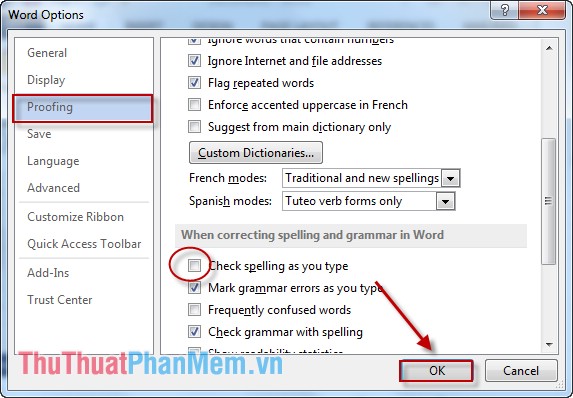
2. Lỗi khi gõ chữ "i" chuyển thành chữ "I"
Bước 1: Vào thẻ File -> Options.

Bước 2: Vào thẻ Proofing -> AutoCorrects options.
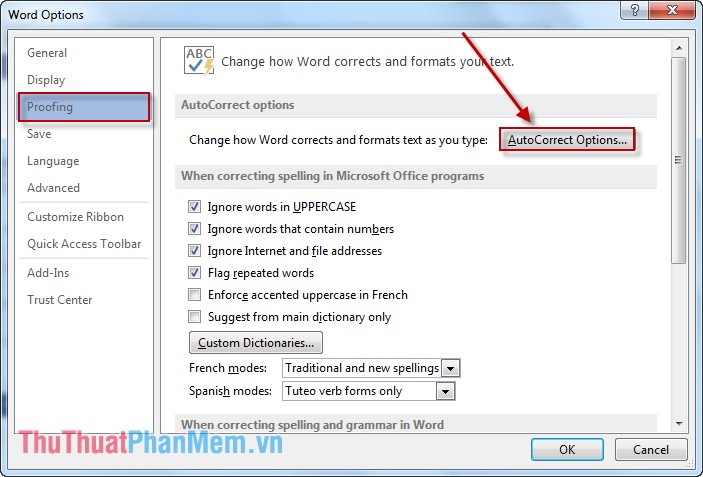
Bước 3: Gõ chữ i thường và tìm phía bên dưới nếu xuất hiện 1 chữ I hoa thì kích chọn -> nhấn Delete -> OK.
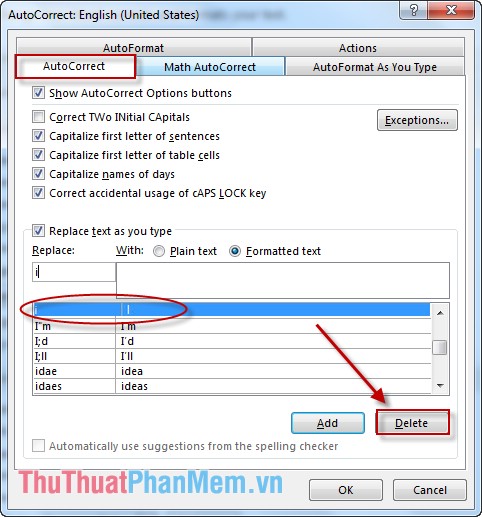
3. Lỗi khoảng trong 1 chữ khi gõ tiếng Việt
Bước 1: Vào thẻ File -> Options.

Bước 2: Chọn thẻ Advanced -> Settings.
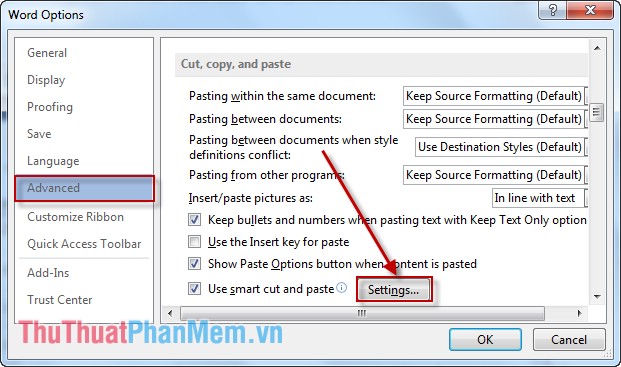
Bước 3: Bỏ tích chọn trong mục Adjust sentence and word spacing automaticall -> OK.
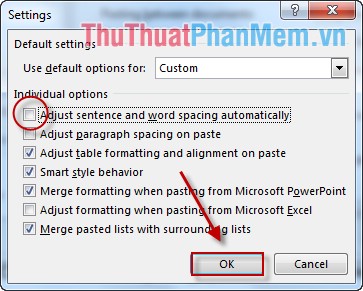
4. Chữ hoa đầu dòng là nguyên âm có dấu tiếng việt bị thụt xuống
Bước 1: Vào thẻ File -> Options.

Bước 2: Chọn thẻ Proofing -> AutoCorrect Options.
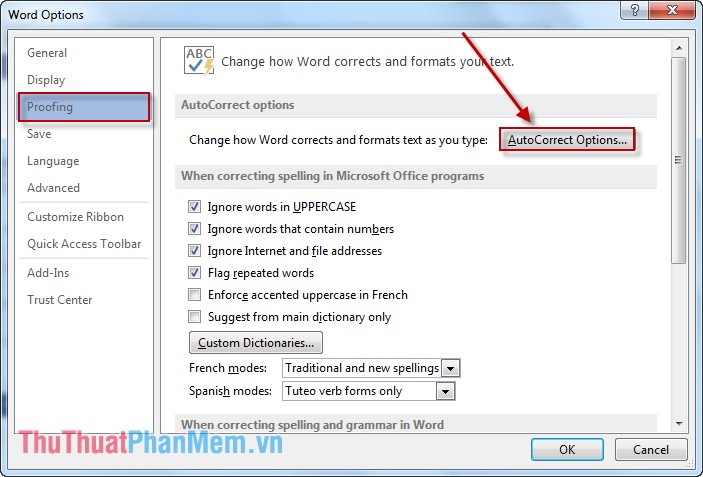
Bước 3: Tại tab AutoCorrect bỏ tích chọn trong mục Correct TWo INitial CApitals -> OK.
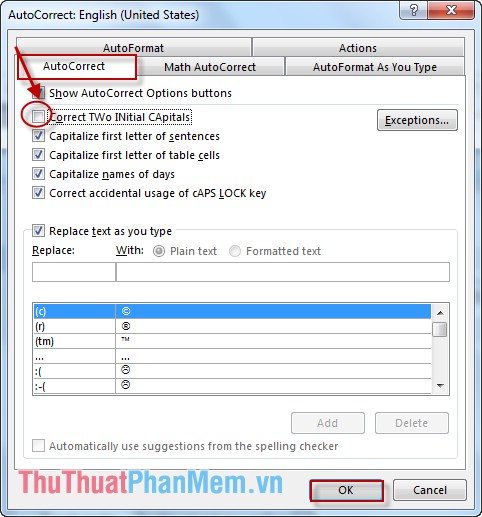
5. Chuyển đổi đơn vị từ Inch sang Cm để dễ thao tác
Bước 1: Vào thẻ File -> Options.

Bước 2: Chọn thẻ Advanced -> di chuyển chuột xuống phần Display trong mục Show measurements in units of bạn chọn Centimeters -> OK.
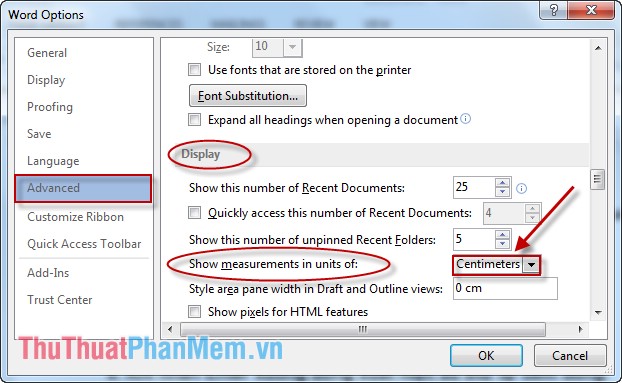
Hi vọng những kiến thức này sẽ giúp ích cho các bạn. Chúc các bạn thành công!
Nguồn: thuthuatphanmem